win10无法关机?图文详解怎么办
- 2017-11-19 00:00:41 分类:win10
据网友反映,在玩完电脑后,把电脑关机了,发现电脑灯还亮着,把电脑的盖子掀起,又重新开机win10了,试了好几次都是如此,这是怎么回事呢?这可怎么办呢?下面,小编就给这些用户们演示一遍解决win10无法关机的操作流程。
win10正式版是微软推出的一款免费的windows系统,有些朋友在使用win10系统的时候时不时就会出现一些小毛病,最近有的朋友点击关机后发现电脑会进行自动重启,怎么也无法关机,这是怎么回事呢,win10正式版不能关机怎么办,下面小编就给大家带来win10无法关机解决教程。
win10无法关机图文教程
双击桌面上的“控制面板”
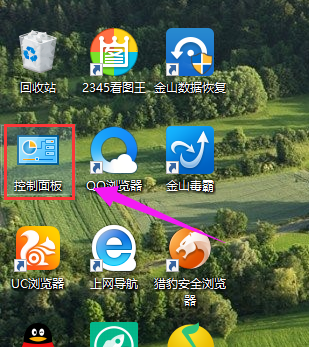
关机示例1
再单击“电源选项”
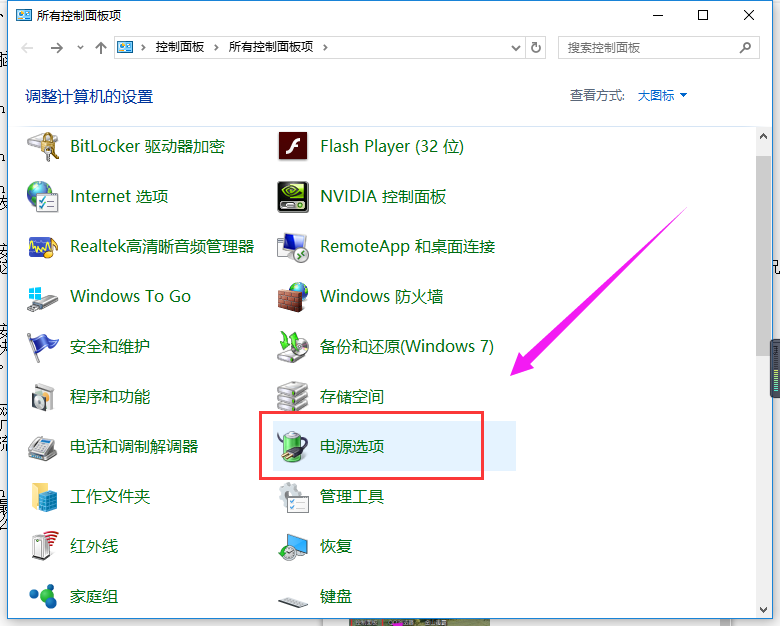
win10示例2
点击“选择电源按纽的功能”,打开系统设置
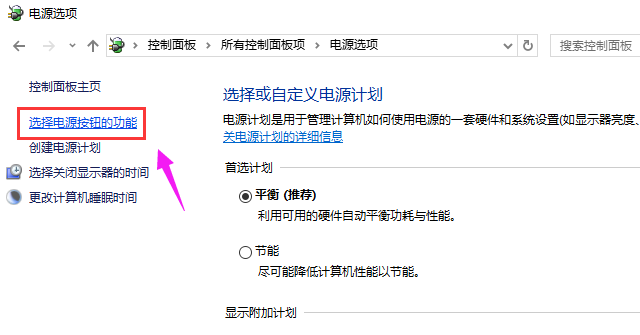
win10示例3
点击“更改当前不可用的设置”
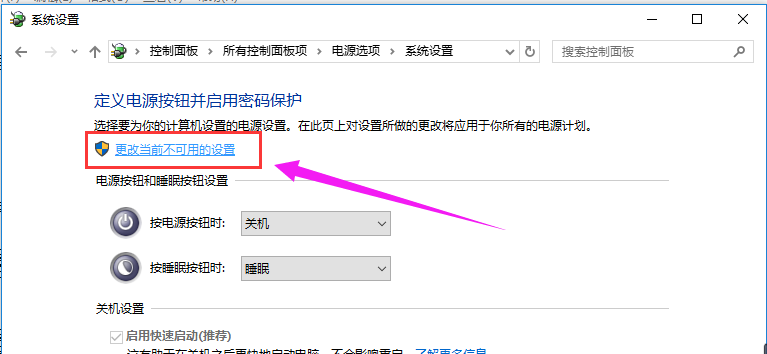
无法关机示例4
找到关机设置,启用快速启动去掉前面小方框内的勾,再点击:保存修改。
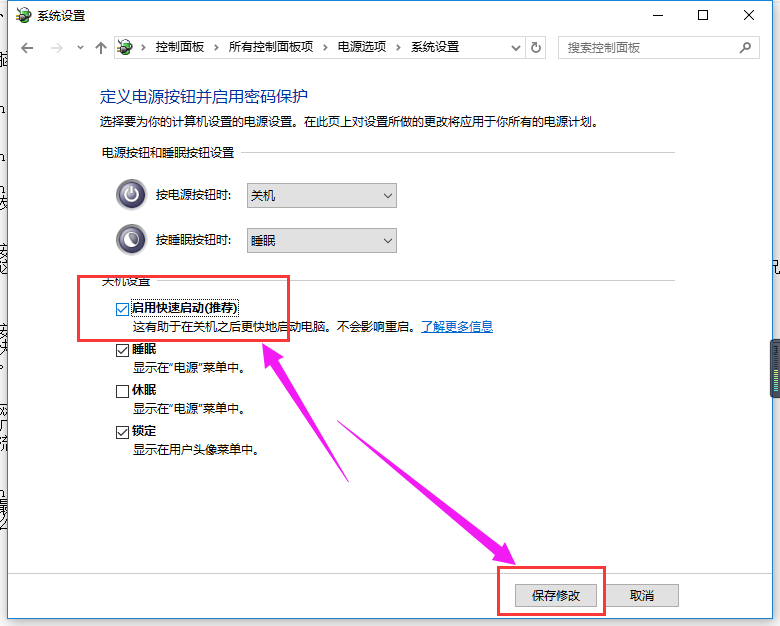
无法关机示例5
然后关机试试,
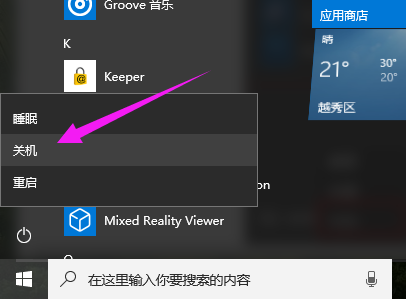
无法关机示例6
设置了能够顺利关机后,我们再开机,在系统设置窗口,左键点击:启用快速启动,在前面小方框内打上勾(不影响关机),再点击保存修改。
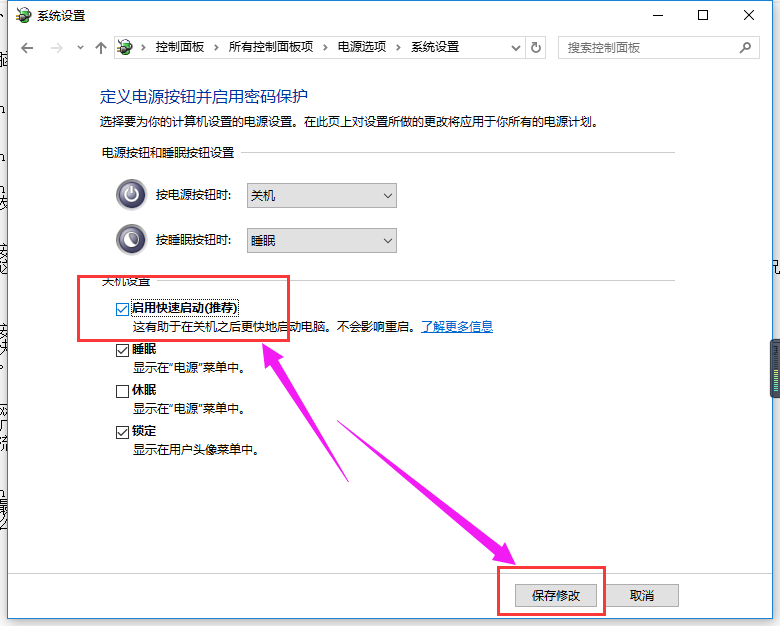
关机示例7
以上就是解决win10无法关机的操作流程了,如果win10用户也遇到这种情况,可以试试上面的操作方法。